تُسهِّل برمجية ووردبريس إنشاءَ صفحاتٍ ومنشوراتٍ محميةٍ بكلمة مرور، وهذه ميزةٌ رائعة إذا أردتَ تقييد الوصول إلى محتوى معيّن، لكن المشكلة الوحيدة هي أنَّ أيّة صور أومقاطع فيديو تَعرِضُها في تلك الصفحات ستبقى متاحةً للوصول من صفحات الوسائط المرفقة.
يمكن أن يتحول الأمر إلى إشكالية رئيسية إذا كانت تحتوي ملفات الوسائط على معلومات مهمة التي تريد أن تبقى محميةً بكلمة مرور. أحدحلول هذه المشكلة هو إلغاء دعم صفحات الوسائط (attachment pages) في ووردبريس كليًّا، مما يعني أنَّ على زوار موقعك الوصول إلى المنشور (أوالصفحة) المحمي بكلمة مرور لرؤية المحتوى.
سننظر في هذا الدرس إلى طريقتين لحل هذه المشكلة.فأولًا سنحلّ المشكلة بإنشاء «قالب ابن» (child theme) وكتابة بعض الشيفرات؛ ثم سنشرح كيف نستخدم إضافةً مجانيةً لفعل ذلك تلقائيًا.
متى نخفي صفحات الوسائط؟
لنقل أنك كتبتَ درسًا تعليميًا رائعًا، وكان معروضًا في صفحةٍ وحيدةٍ، وبلغ طوله بضعة آلاف من الكلمات، إضافةً إلى مقطع فيديو أو أكثر، وعدد لا بأس به من الصور التوضيحية.
سنفترض أنَّك لا تريد إنشاء متجر لبيع الدورات التعليمية وإنما توفِّر في بعض الأحيان محتوى مدفوع، لذا لن تكون مهتمًا بتثبيت نظام إدارة دورات تعليمية كامل مثلCoursePressPro. حيث اخترتَ حماية الصفحة بكلمة مرور التي ستُرسِلها بطريقةٍ مؤتمتة إلى البريد الإلكتروني للشخص الذي سيدفع لقاء الوصول إلى الدرس.
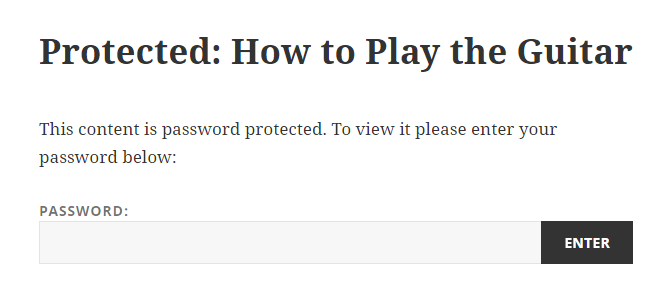
سأفترض أنَّك وجدتَ حلًّا بسيطًا الذي يساعدك في ما سبق دون أن يتطلب جهدًا أو وقتًا طويلًا منك.
لكن بعد عدِّة أسابيع أدركتَ وجود مشكلة، حيث شارك أحدهم صورةً من مقالتك على وسائل التواصل الاجتماعي مستعملًا رابط URL لصفحة الوسائط المرفقة، وتلك الصفحة يمكن الوصول إليها مباشرةً دون إدخال كلمة مرور.
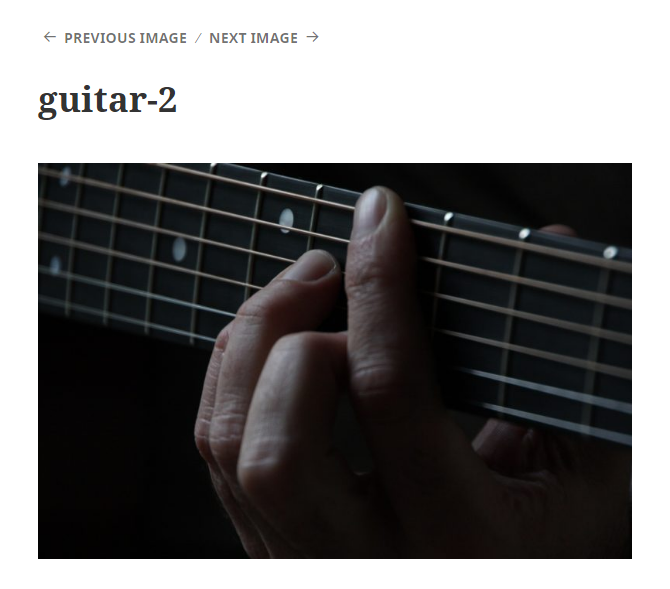
وما يزيد الطين بلّةً أنَّ القالب الذي تستعمله يُضيف روابط (للصورالتالية والسابقة) إلى صفحة المرفقات مما يسمح للزوار بالتنقل بسهولة بين جميع الصور التي أرفقتها بالمنشور المخفي!
حسنًا، دعني أخبرك أنَّ هذه المشكلة سهلة الحل جدًا…
إخفاء صفحات المرفقات باستخدام الشيفرات
إذا توفر لديك عميل FTP ومحرر نصي، فيمكنك حلّ هذه المشكلة بسرعة عبر إنشاء «قالب ابن». كل ما عليك فعله هو إضافة سطرٌ واحدٌ إلى ملف image.php ويمكنك–اختياريًّا– إضافته إلى ملف video.php.
إذا ألقيتَ نظرةً إلى البنية الهيكلية لقوالب ووردبريس فستلاحظ أنَّ أكثر ملف تخصيصًا يمكن إنشاؤه لصفحة المرفقات هو ملفٌ باسم MIME_type.php وهذا يعني أنَّه لو كانت لديك صورٌ ومقاطع فيديو في صفحةٍ محميةٍ بكلمة مرور، فستحتاج إلى إخفاء صفحة المرفقات لكلا النوعين، وستحتاج إلى تعديل ملفٍ مختلفٍ لكل نوع من الوسائط.
لنبدأ بملف image.php،لكن قبل أن تبدأ بتعديل أيّة ملفات، فتأكد أنَّك تستعمل «قالب ابن».
بعد إنشاء وتفعيل القالب الابن، أنشِئ ملفًا باسم image.php على حاسوبك، وافتحه باستخدام المحرر النصي المفضَّل لديك، وأضف إليه السطر البرمجي الآتي:
<?php wp_redirect(get_permalink($post->post_parent)) ; ?>
احفظ الملف وأغلقه، ثم ارفعه إلى مجلد الجذر للقالب الابن الذي أنشأتَه منذ قليل.
عندما يحاول أحدهم الوصول إلى صفحة المرفقات للصور، فسيتم تحميل ملف image.php وسيؤدي إلى إعادة توجيه المتصفح إلى المنشور المرتبط بتلك الصورة، وهذا هو السلوك الذي نرغب به؛ فأيُّ شخصٍ يحاول الوصول إلى صفحة المرفقات الخاصة بالصور التابعة للمنشور المحمي بكلمة المرور سيُعاد توجيهه إلى الصفحة المحمية بكملة المرور، وعليه عندئذٍ إدخال كلمة المرور للوصول إلى تلك الصفحة.
لإضافة حماية إلى صفحات المرفقات الخاصة بمقاطع الفيديو، أنشِئ ملفًا باسم video.php وأضف إليه نفس السطر السابق.
هذاحلٌ بسيطٌ جدًا لإخفاء صفحات المرفقات باستخدام الشيفرات؛ لكن إذا كنتَ تُفضِّل إتمام الأمر دون استعمال محرر نصي وعميلFTP، فأود أن أبشِّرَك بوجود حلٍ آخر…
إخفاء صفحات المرفقات باستخدام إضافة
إذا أردتَ تفادي إنشاء قالب ابن وكتابة (أونسخ ولصق) السطر البرمجي السابق، فيمكنك استخدام إضافة لإعادة توجيه كل صفحات المرفقات.
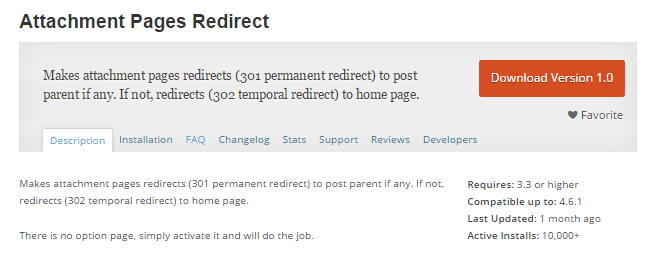
إضافة AttachmentPages Redirect هي إضافةٌ مجانيةٌ متاحةٌ على WordPress.org التي تؤدي الغرض الواضح من اسمها: إعادة توجيه جميع صفحات المرفقات إلى صفحة المنشور الأصلي الموجودةُ فيه (إعادة توجيه دائمة 301)،أو إلى الصفحة الرئيسية (إعادة توجيه مؤقتة 302) إذا لم تكن تلك الوسائط مرفقةً إلى أحد المنشورات.
هنالك أكثر من 10000 موقع يستعمل هذه الإضافة، ولها تقييم 4.7 من 5 نجوم.
للبدء باستخدام إضافة Attachment Pages Redirect اذهب إلى«Plugins > Add New» (الإضافات> أضف جديد) في لوحة تحكم ووردبريس وابحث عن العبارة «Attachment Pages Redirect»، ثم اضغط Install (تثبيت) ثم Activate (تفعيل).
لا تحتاج إلى ضبط أيّ شيءٍ آخر. افتح متصفحك وحاول عرض صفحة أحد المرفقات،وستجد أنَّه قد تمت إعادة توجيهك إلى صفحة المنشور الأصلي أو إلى الصفحة الرئيسية للموقع.
لا تظن أنَّ هنالك حماية كاملة لمرفقاتك
لا تضمن الطريقتان اللتان شرحناهما في هذا الدرس أنَّ الزوار يجب أن يستعملوا كلمة مرور للوصول إلى الصور أو مقاطع الفيديو التي تُضيفها إلى منشوراتك المحمية؛ لكن دعني أوضِّح لك أنَّه لا توجد أيّة طريقة لحماية المرفقات حمايةً تامةً.
فمثلًا، يستطيع المستخدمون الذين يملكون وصولًا إلى المرفقات (عبر إدخالهم لكلمة مرور صحيحة) أن ينسخوا محتواك بكل سهولة عبر:
- تفحص شيفرة الصفحة المصدرية والعثور على روابط URL مباشرة لملفات الوسائط
- أو عبر استخدام برمجيات لأخذ لقطات شاشة للصور أو تسجيل محتوى الفيديو عند تشغيله.
هنالك خطواتٌ إضافية يمكنها التصدي لهذه المحاولات مثل إعادة التوجيه من طرف الخادوم (sever-level redirects) مما يمنع الوصول المباشر إلى ملفات الوسائط،وعبر استخدام JavaScript لمنع نسخ محتواك. لكن إذا كان المستخدم عاكفًا على نسخ مقالتك والوصول إلى ملفات الوسائط، فسيجد طريقةً للالتفاف على وسائل الوقاية التي استعملتها.
في النهاية، أريد أن أُذكِّرك أنَّه لا توجد طريقةٌ لحماية ملفات الوسائط، ففي اللحظة التي تسمح بها لأيّ شخص بالوصول إليها،فلن تستطيع الاحتفاظ بالقدرة على التحكم بالمحتوى، لذا أبقِ هذا في بالك في كل مرة تُضيف فيها المحتوى في موقعك، حتى لو كنتَ «تحمي»المنشورات عبر كلمة مرور (يجب أن تكون مدركًا بعد قراءتك لما سبق أنَّه لا توجد حماية مطلقة للمحتوى).
إذا لم تكن تريد رؤية الصور أو مقاطع الفيديو التي ترفعها إلى موقعك مسروقةً ومنشورةً في أحد المنتديات، فلا ترفعها إلى موقعك من الأساس.
الخلاصة
الميزة المُضمَّنة في ووردبريس لحماية المنشورات بكلمة مرور تُسهِّل من إنشاء محتوى خاص ومحمي، لكنها لا تحمي المرفقات والوسائط المُضافة إلى الصفحات والمنشورات التي لا تستطيع الوصول إليها إلا بكلمة مرور.
الحل بسيطٌ جدًا. إذ يمكنك إعادة توجيه صفحات المرفقات إلى المنشور الأصلي الذي أُرفِقَت الوسائط به عبر سطرٍ برمجيٍ وحيد، وإذا لم تكن تريد أن تُضيع وقتك بكتابة ذاك السطر، فإضافة Attachment Pages Redirect ستساعدك في ذلك.
ترجمة-وبتصرّف-للمقال [Howto Hide Media Attachment Pages in WordPress] لصاحبهJon Penland












أفضل التعليقات
لا توجد أية تعليقات بعد
انضم إلى النقاش
يمكنك أن تنشر الآن وتسجل لاحقًا. إذا كان لديك حساب، فسجل الدخول الآن لتنشر باسم حسابك.